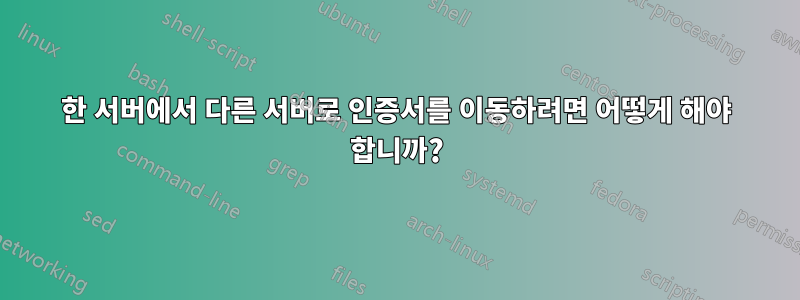
나는 당신이 누구인지 증명한 후 나 자신을 인증하기 위해 설치할 수 있는 인증서를 제공하는 StartSSL을 사용하고 있습니다. 이 계정과 연결된 일부 SSL 인증서가 있습니다.
새 서버를 구입했고 인증서를 이전해야 하는데 실패합니다.
내 '이전 W28k 서버'에서 Firefox로 이동하여 인증서를 확인했습니다. 그런 다음 모두 내보내고 압축하여 새 W2012 서버로 이메일로 보냈습니다.
새 서버에서 StartSSL에 등록하여 인증할 수 있지만 이제 이전 인증서를 사용해야 한다는 것을 깨달았습니다.
인증서를 열면 설치할 수 있다는 메시지가 표시되고, 마법사는 인증서를 설치할 최적의 위치를 선택할 수 있는 옵션을 제공합니다.
완료했지만 이제 StartSLL로 이동하면 인증을 받을 수 없습니다.
인증을 잘못 설치한 걸까요?
답변1
질문 아래 설명에서 @EEAA가 지적한 대로 인증서 자체뿐만 아니라 개인 키도 전체적으로 인증서를 내보내야 합니다.
에 따라TechNet의 MS 문서:
- 사용자, 컴퓨터 또는 서비스에 대한 인증서 스냅인을 엽니다.
- 내보낼 인증서가 포함된 논리 저장소 아래의 콘솔 트리에서 인증서를 클릭합니다.
- 세부 정보 창에서 내보내려는 인증서를 클릭합니다.
- 작업 메뉴에서 모든 작업을 가리킨 다음 내보내기를 클릭합니다.
- 인증서 내보내기 마법사에서 예, 개인 키를 내보냅니다를 클릭합니다. (이 옵션은 개인 키가 내보내기 가능으로 표시되어 있고 개인 키에 대한 액세스 권한이 있는 경우에만 나타납니다.)
- 내보내기 파일 형식에서 다음 중 하나를 수행하고 다음을 클릭합니다. 인증 경로에 모든 인증서를 포함하려면 가능한 경우 인증 경로에 모든 인증서 포함 확인란을 선택합니다. 내보내기가 성공한 경우 개인 키를 삭제하려면 내보내기가 성공한 경우 개인 키 삭제 확인란을 선택합니다. 인증서의 확장 속성을 보려면 모든 확장 속성 내보내기 확인란을 선택합니다.
- 비밀번호에 내보내는 개인 키를 암호화하기 위한 비밀번호를 입력합니다. 비밀번호 확인에 동일한 비밀번호를 다시 입력하고 다음을 클릭합니다.
- 파일 이름에 내보낸 인증서와 개인 키를 저장할 PKCS #12 파일의 파일 이름과 경로를 입력합니다. 다음을 클릭한 후 마침을 클릭합니다.
인증서와 개인 키를 가져오려면 새 서버에서 이 단계를 어느 정도 취소해야 합니다.
편집하다:귀하의 질문에서 Firefox에서 이러한 개인 식별 인증서를 내보내려고 시도했다고 언급했기 때문에 실제로 개인 식별 인증서를 Firefox로만 가져왔는지 아니면 시스템의 인증서 저장소(예: 예를 들어 IE 및/또는 Chrome에서는 사용하지만 Firefox는 자체 인증서 저장소를 사용합니다. 마지막으로SSL 시작 FAQ향후 첫 번째 기항지와 같은 문제에 대해. Firefox에서 클라이언트 인증서를 백업하려면 다음 단계를 따르세요.StartSSL FAQ 페이지에서:
"기본 설정|옵션" -> "고급" -> "인증서" -> "인증서 보기"를 선택하고 "인증서" 탭을 선택한 후 목록에서 클라이언트 인증서를 찾으세요. 인증서는 StartCom 아래에 나열됩니다. 인증서를 선택하고 "백업"을 클릭한 후 이 백업 파일의 이름을 선택하고 비밀번호를 입력한 후 알려진 위치에 저장하세요. 이제 이 파일을 CD ROM에 굽거나 USB 스틱이나 스마트 카드에 저장해야 합니다. 그런 다음 컴퓨터에서 이 파일을 삭제하십시오.
답변2
브라우저에서 개인 키가 포함된 전체 인증서를 내보낼 수 있다면 의미가 없습니다! 서버에서 내보내기 기능을 사용한 다음 새 서버에서 가져와야 합니다.
다음 가이드를 참조하세요. https://technet.microsoft.com/en-us/library/cc771103.aspx
답변3
그렇다면 제가 이해하는 한, 일반적인 SSL 인증서(예: IIS에 사용하는 인증서) 가져오기/내보내기에 대해 묻는 것이 아니라 StartSSL의 클라이언트 인증 인증서를 묻는 것입니까?
이 경우 Firefox로 다시 가져와야 합니다. 이렇게 하려면 옵션 --> 고급 --> 인증서 --> 인증서 보기 --> "내 인증서" 탭 --> 가져오기로 이동하세요.
그런 다음 StartSSL에 로그인할 수 있습니다.
도움이 되었기를 바랍니다...
답변4
다음 절차를 사용하여 인증서와 키를 모두 내보낼 수 있습니다. https://technet.microsoft.com/en-us/library/cc754329.aspx 그러나 한 가지 주의할 점은 "개인 키는 인증서 요청에 지정된 경우에만 내보낼 수 있습니다"입니다.
키를 내보낼 수 있는 경우 인증서 내보내기 마법사가 옵션을 제공합니다. 내보낼 수 없는 경우 내보낼 수 없는 키를 내보낼 수 있다고 말하는 몇 가지 도구(64비트가 아닌 시스템의 경우 탈옥 및 mimkatz)가 있지만 해당 키에 대한 경험이 없기 때문에 얼마나 잘 작동하는지 전혀 모릅니다.


